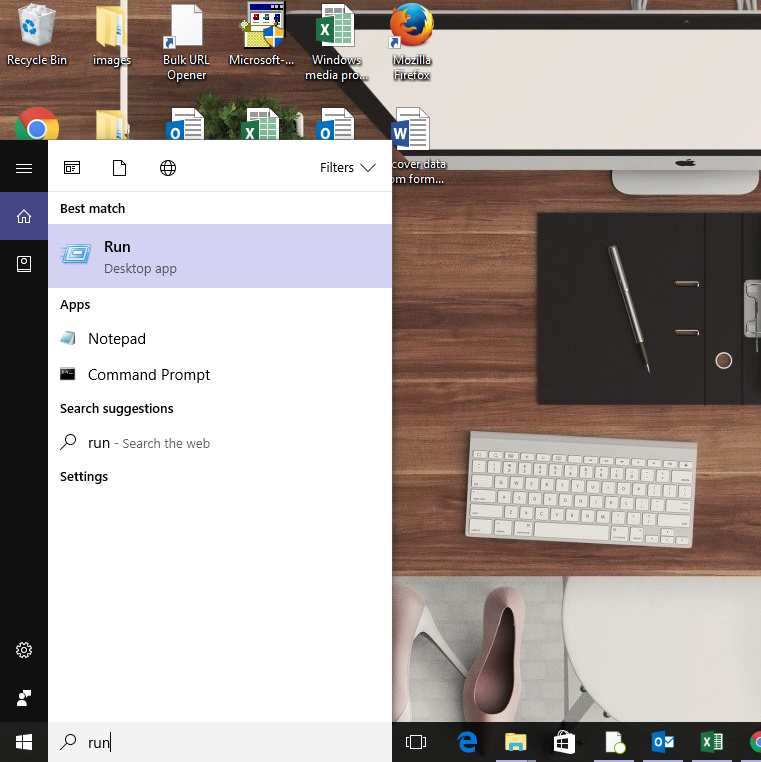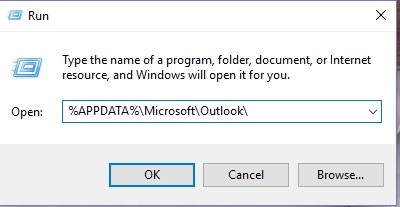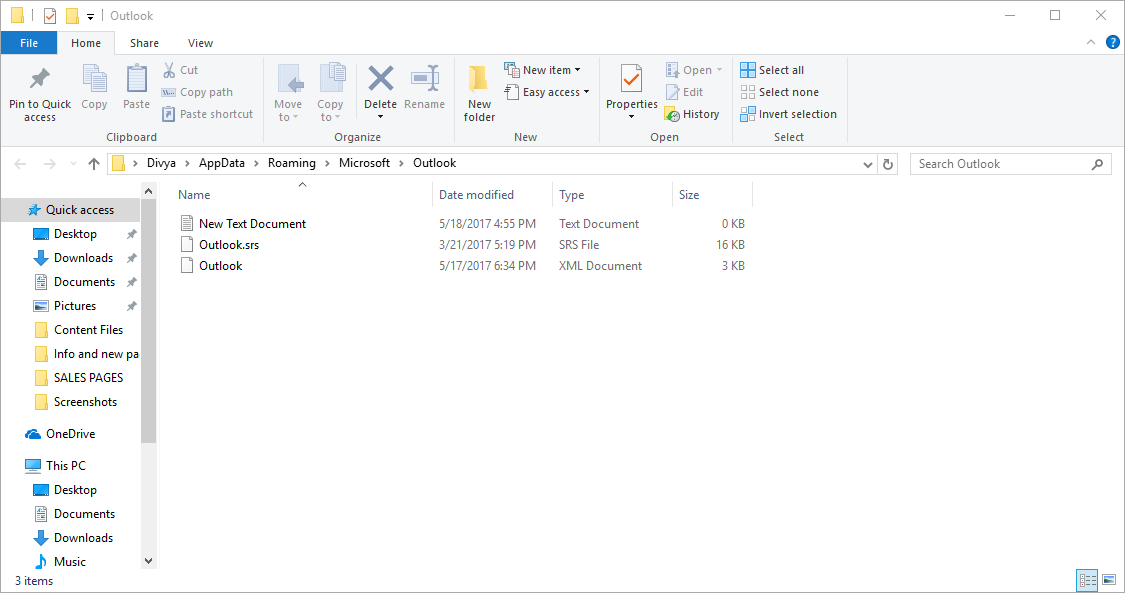Ci sono momenti in cui è necessario disabilitare o eliminare un file OST a causa di motivi inevitabili. Se il file OST non è più necessario, è necessario disabilitarlo. E, a volte, se il file OST diventa corrotto oltre le possibilità di riparazione, l'unica opzione è quella di eliminare il file OST.Passi per disabilitare o eliminare un file OST
Per disabilitare file OST, attenersi alla seguente procedura -
Passaggio 1: il primo passaggio consiste nel sincronizzare il file OST dalle cartelle non in linea alle cartelle del server. Puoi utilizzare una qualsiasi delle procedure qui elencate -
- Per sincronizzare una determinata cartella, selezionare il menu Strumenti Invia / Ricevi e fare clic sulla cartella richiesta
- Per sincronizzare tutte le cartelle impostate per l'utilizzo offline, selezionare l'opzione Invia / Ricevi nel menu Strumenti e quindi fare clic sull'opzione Invia / Ricevi tutto
- Se si desidera sincronizzare un gruppo di cartelle di invio / ricezione, selezionare il menu Strumenti Invia / Ricevi, quindi fare clic sul nome del gruppo Invia / Ricevi.
Passaggio 2: Dopo aver sincronizzato le modifiche, andare al menu Strumenti e Account e-mail e Visualizza o cambia gli account e-mail esistenti e quindi fare clic su Avanti
Passaggio 3: fare clic su Microsoft Exchange Server nell'elenco e fare clic su Cambia
Passaggio 4: viene visualizzata una finestra di dialogo in cui è necessario fare clic su Altre impostazioni
Passaggio 5: Ora fai clic sulla scheda Avanzate seguita da Impostazioni file cartella offline
Passaggio 6: Selezionare il pulsante Disattiva utilizzo offline
Se hai abilitato la modalità offline e hai specificato Outlook per chiederti se vuoi lavorare offline / online, devi modificare le impostazioni ora.
Quindi, nel menu Strumenti, fai clic su Account e-mail à Visualizza o modifica gli account e-mail esistenti Avanti MS Exchange Server e fai clic su Cambia. Fai clic sul pulsante Altre impostazioni seguito da Scheda Generale. Nell'opzione All'avvio selezionare l'opzione Rileva automaticamente stato connessione.
Se il file OST è danneggiato oltre le probabilità di riparazione e vuoi eliminarlo, allora qui vai ...
Eliminazione file OST danneggiato -
Passaggio 1: per eliminare il file OST danneggiato, assicurarsi di chiudere prima Outlook se è in esecuzione
Passaggio 2: Quindi, fare clic sul pulsante Start e selezionare l'opzione Esegui
Passaggio 3: nel campo Apri della finestra Esegui, immettere questo comando - %APPDATA%\Microsoft\Outlook\ e fare clic su OK
Passaggio 4: la finestra Esplora appare ora; qui individuare il file OST che si desidera eliminare. Selezionalo e premi il pulsante Elimina.
Passaggio 5: ricevi una notifica che ti chiede se sei sicuro di eliminare il file. Fai clic su Sì per eliminare il file OST.
C'è un altro metodo che puoi provare per correggere il file OST danneggiato. Cioè convertendo OST corrotto in file PST. Sì, puoi persino Riparazione file OST MS Outlook convertendo il file OST in PST con l'aiuto di Remo Converti OST in PST e poi importa il file PST per accedere ai dati. Ecco i passaggi per correggere il file OST danneggiato -
- Scarica Remo Converti OST in software PST e installalo sul tuo sistema
- Avvia l'applicazione. Scegli l'opzione Apri file OST se conosci la posizione del file, altrimenti seleziona Trova file OST
- Nella schermata seguente, sfogliare per selezionare un percorso di destinazione per salvare il file convertito
- Fare clic sul pulsante Converti per avviare la procedura di conversione
Se non si è ancora in grado di correggere il file, è possibile eliminarlo. Il punto di conversione OST in PST è che è possibile importare dati OST nel profilo di Outlook, accedervi e quindi procedere con l'eliminazione se si desidera veramente eliminare il file. Tuttavia, convertendo OST in PST almeno avrai i dati di Outlook in mano anche dopo aver cancellato / corrotto il file OST. Prendere una decisione su quale metodo fare affidamento in base alle proprie esigenze.